Manual de uso de Logic Pro para iPad
- Novedades de Logic Pro 1.1
-
- ¿Qué es Logic Pro?
- Áreas de trabajo
- Trabajar con botones de función
- Trabajar con valores numéricos
-
- Introducción a las pistas
- Crear pistas
- Crear pistas con arrastrar y soltar
- Seleccionar el tipo de pasaje por omisión para una pista de instrumento de software
- Seleccionar pistas
- Duplicar pistas
- Reordenar las pistas
- Cambiar el nombre de las pistas
- Cambiar los iconos de pista
- Cambiar los colores de las pistas
- Usar el afinador en pistas de audio
- Mostrar la pista de salida en el área de pistas
- Eliminar pistas
- Editar parámetros de pista
- Iniciar una suscripción de Logic Pro
- Cómo obtener ayuda
-
- Introducción a las superficies de interpretación
- Utilizar los controles laterales con las superficies de interpretación
- Usar la superficie de interpretación Teclado
- Usar la superficie de interpretación “Pads de percusión”
- Usar la superficie de interpretación Diapasón
- Usar la superficie de interpretación “Tiras de acordes”
- Usar la superficie de interpretación “Tiras de guitarra”
-
- Introducción a la grabación
-
- Antes de grabar instrumentos de software
- Grabar instrumentos de software
- Grabar tomas adicionales de instrumentos de software
- Grabar en varias pistas de instrumentos de software
- Grabar varios dispositivos MIDI en diversas pistas
- Grabar audio e instrumentos de software simultáneamente
- Fusionar grabaciones de instrumentos de software
- Borrar espacios en blanco en las grabaciones de instrumentos de software
- Reemplazar grabaciones de instrumentos de software
- Capturar tu interpretación MIDI más reciente
- Utilizar el metrónomo
- Utilizar el compás de entrada
-
- Introducción a los arreglos
-
- Introducción a los pasajes
- Seleccionar pasajes
- Cortar, copiar y pegar pasajes
- Trasladar pasajes
- Eliminar vacíos entre pasajes
- Retardar la reproducción de pasajes
- Acortar pasajes
- Reproducir pasajes en loop
- Repetir pasajes
- Silenciar pasajes
- Dividir y unir pasajes
- Expandir/comprimir pasajes
- Separar un pasaje MIDI por tono de nota
- Bounce de pasajes in situ
- Cambiar la ganancia de pasajes de audio
- Crear pasajes en el área de pistas
- Convertir un pasaje MIDI en un pasaje Drummer o en un pasaje de patrón
- Renombrar pasajes
- Cambiar el color de los pasajes
- Eliminar pasajes
- Crear fundidos en los pasajes de audio
- Acceder a las funciones de mezcla con el fader
-
- Introducción a Live Loops
- Iniciar y detener celdas de Live Loops
- Trabajar con celdas de Live Loops
- Cambiar ajustes de loop para celdas
- Cómo interactúan la parrilla de Live Loops y el área de pistas
- Editar celdas
- Editar escenas
- Trabajar en el editor de celdas
- Bounce de celdas
- Grabar una interpretación de Live Loops
-
- Introducción
-
-
- Introducción al editor de teclado
- Seleccionar notas
- Añadir notas
- Eliminar notas
- Silenciar notas
- Acortar notas
- Desplazar notas
- Copiar notas
- Acortar superposiciones
- Forzar legato
- Bloquear la posición de nota
- Transponer notas
- Cambiar la velocidad de nota
- Cambiar la velocidad de liberación
- Cambiar el canal MIDI
- Configurar los ID de articulación
- Cuantizar la temporización
- Cuantizar tono
- Editar Live Loops en el editor de celdas
-
- Introducción al secuenciador de pasos
- Utilizar el secuenciador de pasos con Drum Machine Designer
- Grabar patrones del secuenciador de pasos en directo
- Grabar por pasos patrones del secuenciador de pasos
- Cargar y guardar patrones
- Modificar la reproducción del patrón
- Editar pasos
- Editar filas
- Editar ajustes de patrón, fila y paso del secuenciador de pasos en el inspector
- Personalizar el secuenciador de pasos
-
- Introducción a la automatización
- Mostrar la automatización
- Escribir automatización en tiempo real
- Utilizar la automatización con grupos del mezclador
- Automatización de celdas en Live Loops
- Deshacer, desactivar o eliminar automatizaciones
- Reproducir la automatización
- Crear automatización con el secuenciador de pasos
-
- Introducción a los módulos de efectos
-
- Visión general de los módulos de instrumentos
-
- Introducción a ES2
- Visión general de la interfaz
-
- Introducción a la modulación
-
- Introducción a la envolvente vectorial
- Utilizar puntos de la envolvente vectorial
- Utilizar los puntos de solo y sostenimiento de la envolvente vectorial
- Ajustar los tiempos de los segmentos de la envolvente vectorial
- Controles de la superficie XY de la envolvente vectorial
- Menú “Vector Envelope Actions”
- Controles de loops de la envolvente vectorial
- Comportamiento de la fase de liberación en la envolvente vectorial
- Formas de transición de puntos en la envolvente vectorial
- Utilizar el escalado de tiempo en la envolvente vectorial
- Utilizar la superficie de modulación
- Referencia de fuentes de modulación
- Referencia de fuentes de modulación de vía
-
- Introducción a Sample Alchemy
- Visión general de la interfaz
- Añadir material original
- Guardar un preajuste
- Modo de edición
- Modos de reproducción
- Introducción a Fuente
- Modos de síntesis
- Controles del efecto granular
- Efectos aditivos
- Controles del efecto aditivo
- Efecto espectral
- Controles del efecto espectral
- Módulo de filtro
- Filtro de paso bajo y alto
- Filtro “Comb PM”
- Filtro Downsampler
- Filtro FM
- Generadores de envolvente
- Mod Matrix
- Direccionamiento de modulación
- Modo de movimiento
- Modo de acortamiento
- Menú Más
- Sampler
-
- Introducción a los sintetizadores
- Aspectos básicos de los sintetizadores
-
- Introducción a otros métodos de síntesis
- Síntesis basada en samples
- Síntesis de la modulación de frecuencia (FM)
- Síntesis del modelado de componentes
- Síntesis de tabla de ondas, vectores y LA (aritmética lineal)
- Síntesis aditiva
- Síntesis espectral
- Resíntesis
- Síntesis de distorsión de fase
- Síntesis granular
- Copyright
Modulation Delay en Logic Pro para el iPad
“Modulation Delay” se basa en los mismos principios que los efectos Flanger y Chorus, pero permite ajustar el tiempo de retardo, lo que posibilita la generación de efectos de coro y flanger. También se puede utilizar sin modulación para crear efectos de resonancia o duplicación. La sección de modulación está formada por dos LFO con frecuencias variables.
Aunque es posible crear ricos efectos combinados de coro y flanger, “Modulation Delay” es capaz de producir algunos efectos extremos de modulación. Dichos efectos incluyen simulaciones de las fluctuaciones de velocidad de las cintas, así como modulaciones metálicas de estilo robótico de las señales entrantes.
Si quieres añadir Modulation Delay a tu proyecto, selecciona Modulation > Modulation Delay en un menú de módulos de efecto de audio de un canal o en el área de módulos. Consulta Introducción a los módulos. Consulta también Añadir, reemplazar, reordenar y eliminar módulos en el área de módulos y Trabajar con módulos en el mezclador.
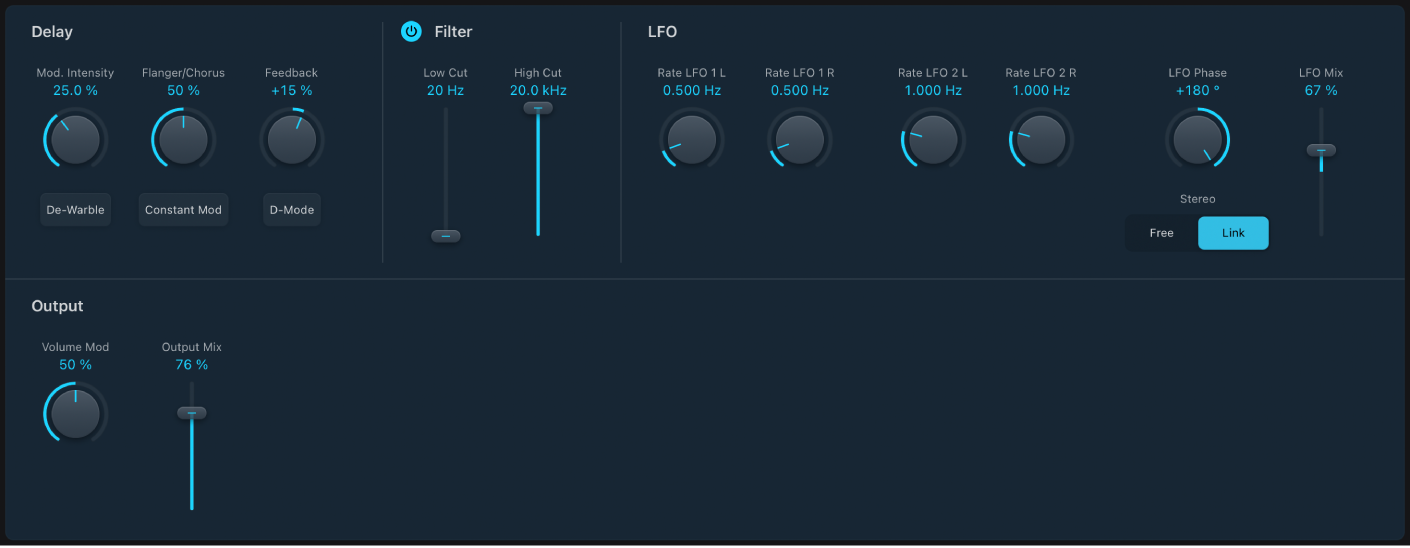
Parámetros de “Modulation Delay”
Potenciómetro y campo “Mod Intensity”: ajusta la cantidad de modulación.
Potenciómetro y campo Flanger/Chorus: Determina el tiempo de retardo básico. Ajusta su posición al extremo izquierdo para crear efectos de flanger, en el centro para efectos de chorus y en el extremo derecho para escuchar claramente retardos perceptibles.
 Potenciómetro y campo Feedback: Determina la cantidad de señal del efecto que se devuelve a la entrada. Usa un valor alto de Feedback para conseguir modulaciones intensas. Si quieres doblar la señal, no uses Feedback. Los valores negativos invierten la fase de la señal de retroalimentación, lo que provoca efectos más caóticos.
Potenciómetro y campo Feedback: Determina la cantidad de señal del efecto que se devuelve a la entrada. Usa un valor alto de Feedback para conseguir modulaciones intensas. Si quieres doblar la señal, no uses Feedback. Los valores negativos invierten la fase de la señal de retroalimentación, lo que provoca efectos más caóticos.Botón De-Warble: Actívalo para garantizar que el tono de la señal modulada se mantiene constante.
Botón “Constant Mod”: Actívalo para garantizar que el ancho de modulación permanezca constante, independientemente de la velocidad de modulación.
Nota: Cuando “Constant Mod” está activado, las frecuencias de modulación más altas reducen el ancho de modulación.
Botón D-Mode: Actívalo para introducir un efecto de filtrado espacial que se asemeja a un conocido procesador vintage.
Botón “Filter On/Off”: Actívalo para introducir un filtro pasa todo adicional en la ruta de la señal. Este filtro modifica el ángulo de fase de una señal, lo que afecta a su imagen estéreo.
Reguladores y campos “Low/High Cut”: Determina la frecuencia en la que el desplazamiento de fase cruza los 90° (el punto medio de los 180° totales) en cada uno de los canales estéreo.
 Potenciómetros y campos “LFO 1/2 Left Rate”: Establece la velocidad de modulación para el canal izquierdo.
Potenciómetros y campos “LFO 1/2 Left Rate”: Establece la velocidad de modulación para el canal izquierdo.Nota: El potenciómetro “LFO Rate” derecho está disponible solo en instancias estéreo, y únicamente puede seleccionarse por separado cuando el botón “Stereo Free” está activado.
Potenciómetros y campos “LFO 1/2 Right Rate”: Establece la velocidad de modulación para el canal derecho.
Potenciómetro y campo “LFO Phase”: Controla la relación de fase entre modulaciones de canal individuales. Solo está disponible en instancias estéreo.
Con un valor de 0° se obtienen simultáneamente los valores extremos de la modulación para ambos canales.
A 180° o –180°, conseguirás la mayor distancia posible entre las fases de modulación de ambos canales.
Nota: El parámetro “LFO Phase” solo puede utilizarse si el botón “Link L & R” está activado.
Botones Stereo: Toca Link para vincular las velocidades de modulación de los canales estéreo izquierdo y derecho. El ajuste de cualquiera de los potenciómetros “LFO Rate” derecho o izquierdo afecta al otro canal. Toca Free para ajustar de forma independiente el “LFO Rate” de cada canal.
Regulador y campo “LFO Mix”: Determina el balance entre los dos LFO.
Potenciómetro y campo “Volume Mod”: Determina el impacto que tiene la modulación LFO en la amplitud de la señal de efecto.
 Control y campo “Output Mix”: Establece el balance entre señales procesadas y secas.
Control y campo “Output Mix”: Establece el balance entre señales procesadas y secas.